我们在打开CAD软件进行画图操作时,可能会遇到找不到绘制点命令的情况,面对这一情形,我们该怎么办呢?今天我们来看一下这个情况的解决方法,具体步骤如下:
1.我们打开CAD软件后,先绘制点的命令,在菜单栏中的【绘图】--【点】--【单点】
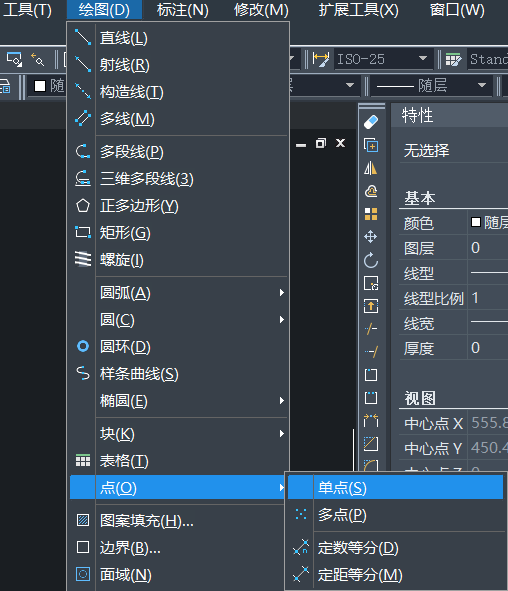
2. 绘制点的命令一般默认为基本样式,是一个简单的点,当我们绘制的时候就很难看清楚,所以我们需要进行修改。 我们点击【格式】修改我们的【点样式】,如下图所示。
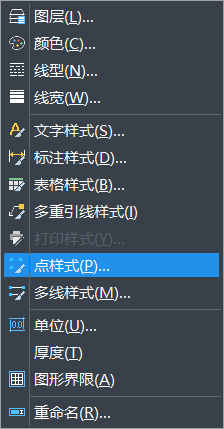
3.点击之后,会弹出新的点样式对话框,我们有几种样式的点可以选择,参考下图。
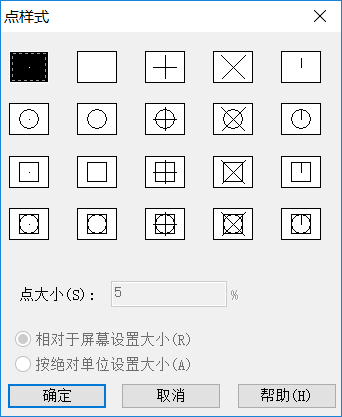
4.我们除了点样式可以选择外,在这个对话框我们可以修改点的大小,两种选择,一是相对屏幕的大小,一是按照绝对大小。根据自己的实际需求进行不同的选择。
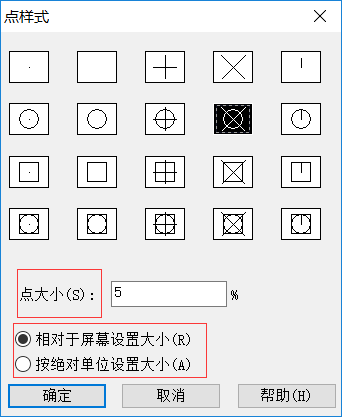
5. 按照绝对大小的点样式即无论界面的变换,绘制的点大小是不会改变的。
以上就是我们绘制点命令的方法啦,方法仅供参考,大家可以根据自己图纸的具体情况进行类似的操作。
推荐阅读:CAD制图软件
推荐阅读:国产CAD
·定档6.27!中望2024年度产品发布会将在广州举行,诚邀预约观看直播2024-06-17
·中望软件“出海”20年:代表中国工软征战世界2024-04-30
·2024中望教育渠道合作伙伴大会成功举办,开启工软人才培养新征程2024-03-29
·中望将亮相2024汉诺威工业博览会,让世界看见中国工业2024-03-21
·中望携手鸿蒙生态,共创国产工业软件生态新格局2024-03-21
·中国厂商第一!IDC权威发布:中望软件领跑国产CAD软件市场2024-03-20
·荣耀封顶!中望软件总部大厦即将载梦启航2024-02-02
·加码安全:中望信创引领自然资源行业技术创新与方案升级2024-01-03
·玩趣3D:如何应用中望3D,快速设计基站天线传动螺杆?2022-02-10
·趣玩3D:使用中望3D设计车顶帐篷,为户外休闲增添新装备2021-11-25
·现代与历史的碰撞:阿根廷学生应用中望3D,技术重现达·芬奇“飞碟”坦克原型2021-09-26
·我的珠宝人生:西班牙设计师用中望3D设计华美珠宝2021-09-26
·9个小妙招,切换至中望CAD竟可以如此顺畅快速 2021-09-06
·原来插头是这样设计的,看完你学会了吗?2021-09-06
·玩趣3D:如何使用中望3D设计光学反光碗2021-09-01
·玩趣3D:如何巧用中望3D 2022新功能,设计专属相机?2021-08-10
·CAD三维实体绘图中剖切的详细介绍2017-11-24
·CAD光标旁的命令输入显示窗口不显示该怎么办2019-03-26
·如何使用CAD绘制绿化地图例?2022-05-05
·CAD如何设置黑白打印2016-09-14
·CAD中如何把一条直线从某点切断2018-05-16
·CAD如何设置某个图层不可打印2023-09-05
·CAD建模接头弯管2022-09-09
·如何使用CAD对打印机图纸尺寸进行自定义设置2023-09-18














